"Ob ich alle Musik verlieren werde, die ich meiner Playlist hinzugefügt oder auf mein Handy heruntergeladen habe, Wenn ich mein Premium-Abonnement kündige? Kann ich die Musik noch hören, wenn mein Abonnement abgeschlossen ist? "
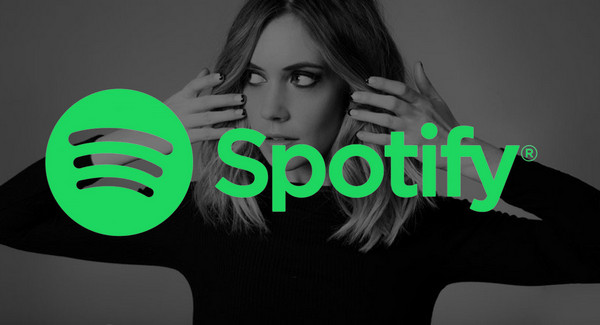
Eine der wichtigsten Funktionen von Spotify Premium ist die Möglichkeit, Musik zum Offline-Hören herunterzuladen. Nachdem Sie das Abonnement kündigen, sind Sie noch in Premium in dem Monat, den Sie schon bezahlt haben. Aber danach wird es wieder auf Frei eingesetzt. Sie haben zwar alle Offline Musik, aber sie können nicht mehr gestreamt werden. Sie können nur in Stuffle playlist behalten und nur in Stuffle mit den Werbungen hören.
Wir wissen, dass Spotify urheberrechtlich geschützt ist und seine Musik mit DRM codiert. Das beschränkt den Download von Spotify Music, nachdem Sie Premium-Abonnement kündigen. Sie müssen zuerst den DRM-Schutz von Spotify-Musik oder Playlist entfernen, damit alle heruntergeladene Musik oder Playlists nach dem Abmelden wieder verfügbar sind.
Spotify Music Converter kann Ihnen helfen, DRM von Spotifys Musik oder Playlist leicht zu entfernen und zu DRM-frei Format wie MP3, AAC, WAV, FLAC, AIFF oder ALAC mit verlustfreier Qualität zu konvertieren.
Auf diese Weise können Sie alle heruntergeladenen Spotify Musik nach dem Abbrechen des Premium-Abonnement genießen und auf Ihrem Telefon behalten.
Jetzt fängen wir an, mit Spotify Music Converter Spotifys DRM legal zu entfernen.
Machen Sie fertig: Kostenlos herunterladen und installieren Sie Spotify Music Converter auf Mac oder Windows-Computer.
Hinweis: Bitte stellen Sie sicher, dass Sie Spotify installiert haben.
Schritt 1. Musik von Spotify zu Spotify Music Converter importieren.
Starten Sie das Programm und Spotify wird automatisch geöffnet. Klicken Sie einfach auf der Schaltfläche "  " und dann ziehen und absetzen beliebige Musikdateien oder Wiedergabelisten von Spotify zu Spotify Music Converter. Überprüfen Sie die Musik, die Sie konvertieren möchten, und drücken Sie dann "OK".
" und dann ziehen und absetzen beliebige Musikdateien oder Wiedergabelisten von Spotify zu Spotify Music Converter. Überprüfen Sie die Musik, die Sie konvertieren möchten, und drücken Sie dann "OK".

Schritt 2. die Ausgabepräferenz festlegen
Sobald die Musik erfolgreich hinzugefügt wurde, können Sie auf der Schaltfläche "Einstellungen" klicken, um die grundlegenden Parameter zu ändern (Einschließlich Ausgabeformat, Ausgabequalität, usw).

Schritt 3. Spotify Musik umwandeln
Klicken Sie auf der Schaltfläche "Konvertieren", um mit der Konvertierung von Spotify-Musik zu beginnen. Die konvertierte Spotify-Musik ist DRM-frei, Sie können sie nach Abmeldung spielbar halten.

Hinweis: Mit der kostenlosen Testversion von Spotify Music Converter können Sie jedes Songs 1 Minute lang konvertieren. Um die Beschränkung aufzuheben, schalten Sie bitte die Vollversion frei.
